A Windows 8 indítása csökkentett módban
Ablakok / / August 05, 2021
A Windows 8 meglehetősen fejlett operációs rendszer, mint az előző generációs Windows operációs rendszer, és könnyedén elháríthatja számítógépét, ha problémái vannak a számítógépén. A többi vagy régebbi Windows operációs rendszerhez hasonlóan a hibaelhárítást is megoldhatja a számítógép biztonságos módjának használatával, de sok felhasználó számára nehéz a biztonságos mód elindítása a Windows 8 rendszerben.
A probléma vagy a hibaelhárítás elsősorban annak az alkalmazásnak köszönhető, amelyet korábban használt vagy telepített a számítógépére, ami a számítógép meghibásodását okozhatja.
A Biztonságos mód a legtöbb esetben használható, ha problémát tapasztal a számítógép használata közben, és ez a módszer vagy módszer a Windows Operációs rendszerben Rendszer, amelyet az operációs rendszer betöltésére használnak az összes illesztőprogram vagy alkalmazás betöltése nélkül, amelyek nélkülözhetetlenek a számítógép futtatásához hibája.
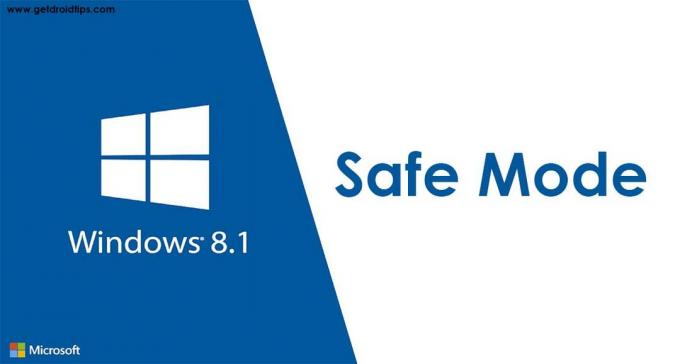
Tartalomjegyzék
- 1 A Windows 8 indítása csökkentett módban
- 2 Indítsa újra a számítógépet többször
- 3 Shift + Újraindítás a Windows bejelentkezési képernyőn
- 4 A Parancssor használata
- 5 A Rendszerkonfigurációs eszköz használata
- 6 A helyreállítási opciók használata a PC beállításban
A Windows 8 indítása csökkentett módban
A Csökkentett módot kritikus helyzetben használják, amikor a felhasználónak problémája van a Windows operációs rendszer használata közben. Számos módszer létezik a Windows 8 PC biztonságos módban történő indítására, és ezeket alább ismertetjük
Indítsa újra a számítógépet többször
A számítógép biztonságos módban történő futtatásának egyszerű és egyszerű módja a számítógép újraindítása (vagy a számítógép kikapcsolása), amíg a számítógép hibaelhárítási módba nem lép. Ha a Windows 8 vagy 8.1 nem indul el egymás után háromszor, akkor indításkor automatikusan bekapcsol, vagy elindítja az automatikus javítási módot a számítógépén. (azaz.. Kövesse ezt a lépést a csökkentett módba való belépéshez
- Nyomja meg a bekapcsológombot 2–4 másodpercig vagy indítsa újra az gombot a számítógépen vagy a laptopon, és várja meg, amíg újraindul és elindul.
- Indítsa újra vagy kapcsolja ki számítógépét vagy laptopját újra és újra, amíg a Windows meg nem jeleníti a Automatikus javítás képernyő.
- Kattintson a Haladó beállítások az Automatikus javítás képernyőn.
- A következő képernyőn kattintson a gombra Hibaelhárítás választási lehetőség.
- Menj Haladó beállítások majd menj a Indítási beállítás.
- Ezután kattintson a gombra Újrakezd választási lehetőség. Ha egyszer megkapod Indítási beállítás Ekkor a képernyő nyomja meg a 4 vagy az F4 gombot a billentyűzeten biztonságos mód.
Kipróbálhat egy másik csökkentett módot is, ha megnyomja a billentyűzeten az 5 vagy az F5 billentyűt a Hálózat módban történő csökkentett módhoz, és a 6 vagy az F6 billentyűt a csökkentett módhoz a Parancssor segítségével.
Ha ez a módszer nem működik a számítógépén, akkor próbáljon meg követni egy másik módszert, amelyet alább adunk meg
Shift + Újraindítás a Windows bejelentkezési képernyőn
Ez a módszer többnyire bármely Windows 8 vagy Windows 8.1 számítógépen működik. Ezt a módszert akkor is használhatja, ha bejelentkezik a felhasználói fiókjába. Kövesse a lépést a csökkentett módba történő belépéshez
- A Bejelentkezés képernyőn a számítógépén Nyomja meg és tartsa lenyomva a SHIFT gombot és kattintson a gombra Bekapcsológomb egyszerre és akkor újrakezd. Ezt a módszert a számítógépre történő bejelentkezés után is használhatja
- Hibaelhárítás menü jelenik meg a képernyőn
- A hibaelhárítási képernyőn válassza a lehetőséget Haladó beállítások majd kattintson a gombra Indítási beállítás.
- A Windows tájékoztatja vagy figyelmezteti Önt indítsa újra a számítógépet hogy megváltozhasson boot opciót. Végül lehetővé teszi Biztonságos mód és kattintson vagy fülre Újrakezd
- A számítógép újraindítása után az ablakok sokféle indítási beállítást mutatnak.
- Válassza a lehetőséget Csökkentett módban, vagy nyomja meg a 4 vagy az F4 gombot
- Ön is választhatja Csökkentett mód a hálózattal vagy a Csökkentett mód a parancssorral nyomással 5 vagy F5 és 6 vagy F6 billentyű illetve a billentyűzeten.
A Windows 8 vagy 8.1 a választott Safe Mode környezetének megfelelően indul.
A Parancssor használata
Mielőtt a Parancssorra lépne, létre kell hoznia egy Windows 8 rendszerindító adathordozó-lemezt, például DVD-t vagy USB cserélhető meghajtót (ha már rendelkezik valamilyen eszközzel, akkor nem kell létrehoznia).
A Windows 8 rendszerindító lemezt a számítógép biztonságos módban történő indítására használják. Kövesse a lépéseket a számítógép biztonságos módban történő indításához a Windows 8 rendszerindító lemezen keresztül.
- Helyezze be Windows 8 rendszerindító DVD vagy USB eszköz számítógépére. És indítsa újra a számítógépet és nyomja meg az F10 vagy F11 vagy F12 gombot(Ezek a kulcsok a gyártótól függenek) a boot manager és válassza ki azt a meghajtót, amely tartalmazza a Windows 8 rendszerindítható DVD-t vagy USB-eszközt.
- Windows 8 telepítő képernyő jelenik meg a számítógépén, majd rákattint Következő
- A következő képernyőn kattintson a gombra Javítsd meg a számítógéped A Windows telepítési képernyője alatt megadott lehetőség.
- A következő képernyőn Válassz egy lehetőséget képernyő jelenik meg, majd rákattintania kell a Hibaelhárítás opciót, majd kattintson a Haladó beállítások.
- A Speciális beállítások képernyőn megtalálja Parancssor csak kattints rá.
- típus bcdedit / set {default} biztonságos indítás minimális és nyomja meg az enter billentyűt, és várja meg, amíg a parancssor azt mondja,A művelet sikeresen befejeződött”
- Ezután zárja be a Parancssorot, és visszatér a Select an elemhez opció képernyőn a Windows telepítésében.
- Kattintson Folytatás opció majd a számítógép újraindul, és automatikusan a következő helyre megy: Biztonságos mód.
Ez a módszer szinte folyamatosan működik, de a számítógép mindig biztonságos módba megy, ha használja Windows 8.1. Kikapcsolhatja a parancssorba lépve, és írja be a bcdedit / deletevalue {alapértelmezett} parancsot biztonságos csomagtartó. Ez letiltja a biztonságos módot a számítógépén.
A Rendszerkonfigurációs eszköz használata
Ez a módszer a legegyszerűbb. Könnyedén léphet a Csökkentett módba a Rendszerkonfigurációs eszköz, például az msconfig.exe használatával. Kövesse a lépéseket a csökkentett mód engedélyezéséhez a rendszerkonfigurációs eszköz használatával
- Jelentkezzen be a Windows 8 számítógépére, és írja be msconfig a Start képernyőn, majd kattintson a vagy a fülre az eredményen, amely az msconfig fájlt tartalmazza.
- A Rendszerbeállítások képernyő jelenik meg, majd lépjen a következőre: Boot fül és a Boot opció jelölje be (jelölje be a négyzetet, ha nincs) a jelölőnégyzetet, amely rendelkezik a Biztonságos csomagtartó.
- Ezután kattintson a gombra Alkalmaz és kattintson Rendben a Rendszerkonfiguráció képernyőn.
- Most kap egy felugró üzenetet az ablakokból, hogy „a változások végrehajtásához újra kell indítania a számítógépet ”(az újraindításhoz kattintson az Újraindítás lehetőségre vagy kattintson a fülre, vagy választhatja a későbbi újraindítást)
Az újraindítás után a számítógép biztonságos módban fog futni.
A helyreállítási opciók használata a PC beállításban
A csökkentett módot a PC-beállítások használatával is bekapcsolhatja (ha a számítógép továbbra is működik). Kövesse a lépéseket a csökkentett módba való belépéshez
- Nyissa meg a PC beállítás és menj Frissítés és helyreállítás, amely az utolsó lehetőség a számítógép beállítási képernyőjének bal oldalán
- Ezután menjen a Felépülés a Frissítés és helyreállítás képernyőn
- Három lehetőséget talál, majd kattintson a gombra Újrakezd most a Haladó indítás választási lehetőség
- A számítógép újraindul, és megjelenik Válassz egy lehetőséget képernyő. Hol kattintson a Hibaelhárítás választási lehetőség.
- Akkor menj a Haladó opció és azután kattintson a gombra Indítási beállítás.
- Kattintson Újrakezd opciót a képernyőn, majd nyomja meg a 4 vagy az F4 gombot a billentyűzeten elindulni biztonságos mód.
Választhat más csökkentett módot is az 5 vagy az F5, illetve a 6 vagy az F6 megnyomásával a Csökkentett mód a hálózattal és a Csökkentett mód parancssorral.



